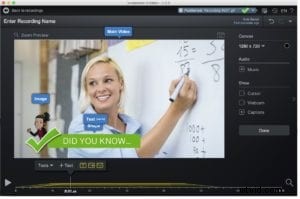 Abyste pro svou třídu vytvořili poutavá online videa, nemusíte být grafik.
Abyste pro svou třídu vytvořili poutavá online videa, nemusíte být grafik.
Celý trik je v nástrojích, které používáte. Pomocí Screencast-O-Matic můžete kombinovat více nástrojů a vytvářet poutavá videa.
Více vzdálených učitelů zkoumá platformy grafického designu, jako je Canva. Můžete vytvářet profesionálně vypadající grafiku a bez problémů ji začlenit do svých screencastů nebo videí. Takže ohromte svou další třídu pomocí kterékoli z těchto čtyř metod pro vylepšení vaší designové hry.
1. Snadno zaznamenejte své prezentace
Pomocí Prezentací Google nebo PowerPointu můžete snadno vytvářet působivé prezentace. Existuje mnoho služeb, které nabízejí předem připravené prezentační šablony. Návrhy šablon můžete přizpůsobit přidáním fotografií, videí a animací. Své prezentace pak můžete zachytit pomocí záznamníku obrazovky.
Pokud během nahrávání uděláte chybu, není třeba začínat znovu! Video můžete snadno opravit nebo vylepšit v editoru videa. Snadno ořízněte části videa, přidávejte překryvné vrstvy včetně tvarů a textu nebo do videa vkládejte další nahrávky.
Tady je tip: Nejlepší je nahrávat v rozlišení 720p. Tuto přednastavenou velikost najdete v rekordéru. Velikost je nejlepší pro sdílení videa.
2. Přidejte do svých videí vlastní grafiku
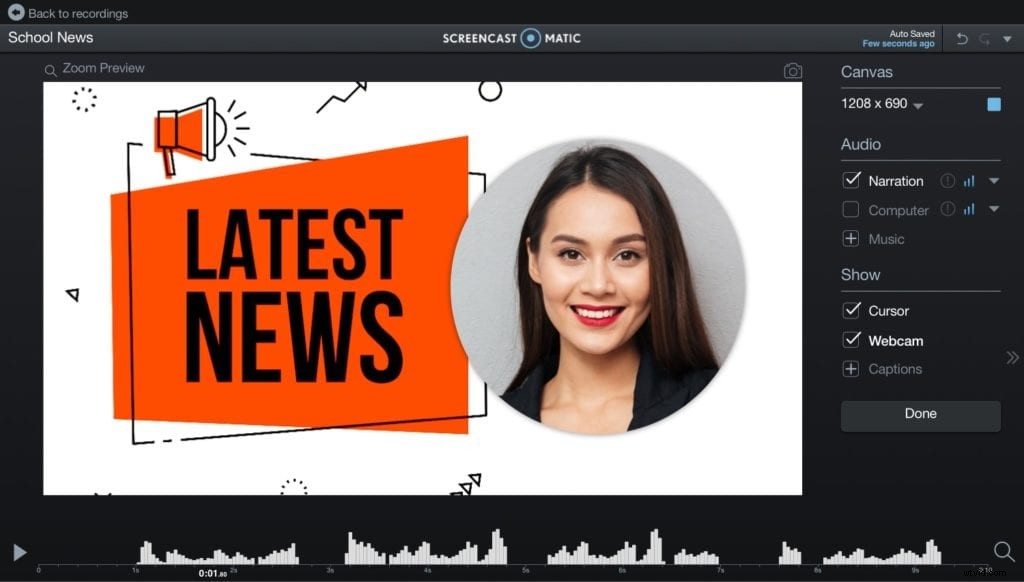 Existují jednoduché způsoby, jak vytvořit vlastní grafiku. Canva je oblíbená mezi influencery na sociálních sítích a stává se populární mezi pedagogy, kteří chtějí přidat kreativitu do svého online obsahu.
Existují jednoduché způsoby, jak vytvořit vlastní grafiku. Canva je oblíbená mezi influencery na sociálních sítích a stává se populární mezi pedagogy, kteří chtějí přidat kreativitu do svého online obsahu.
Můžete vytvořit vše od log, bannerů a infografiky. Kteroukoli z těchto grafik lze ve videu po stažení použít.
Zbytek se provádí pomocí editoru videa. Lze je přidat jako překryvné obrázky.
Svou grafiku můžete dále vylepšit v editoru. Editor videa nabízí celou řadu možností včetně přidávání stínů, přechodů, odstraňování určitých barev a úpravy krytí.
Tady je tip: Stáhněte si grafiku jako soubor .png. Vyberte možnost „průhledné pozadí“, pokud chcete, aby se grafika objevila v záznamu obrazovky.
3. Mix and Match Video Projects
Neomezujte se pouze pomocí grafiky. Editor videa může kombinovat více vrstev videa, včetně dalších nahrávek v rámci vašeho screencastu.
Podobně jako přidání obrázku lze i nástroj překryvného videa přizpůsobit. Je to skvělá volba pro učitele, kteří chtějí přidat ozdoby do svých plánů virtuálních hodin.
Můžete také kombinovat videa z více zařízení. Můžete vkládat videa ze svého mobilního zařízení a přidat je k libovolnému ze svých videí.
Tady je tip: Přidejte do svých videí vlastní úvody. Je to skvělý způsob, jak představit témata třídy.
4. Video Breaks with Creative Flair
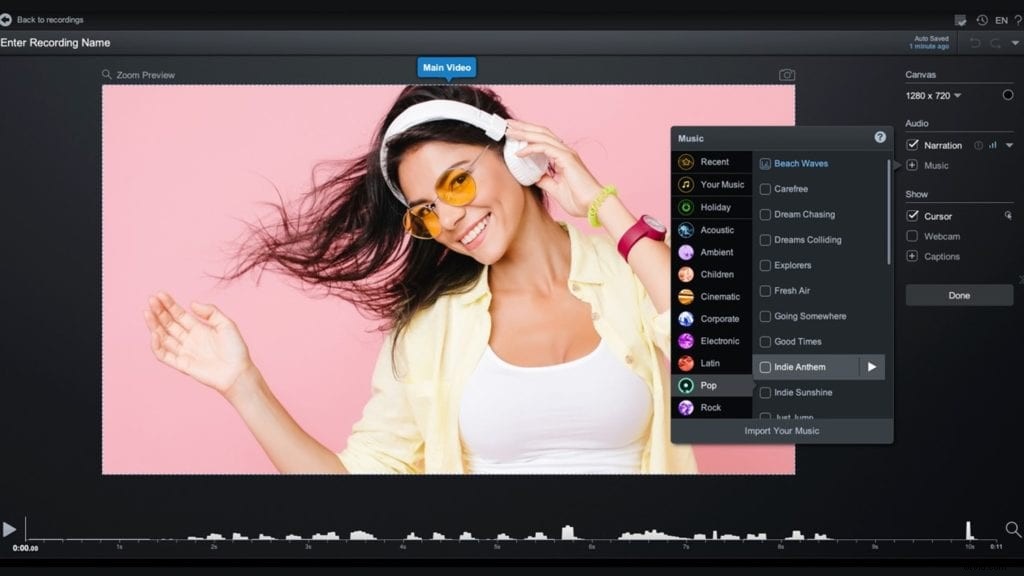 Přidejte vizuální přerušení kamkoli do záznamu obrazovky vložením videa nebo textových animací.
Přidejte vizuální přerušení kamkoli do záznamu obrazovky vložením videa nebo textových animací.
Rozdělte například zdlouhavého studijního průvodce rozdělením do kapitol. Vytvořte animované titulní stránky pro každou kapitolu pomocí textových animací.
Video můžete také vložit do samostatných sekcí svého videa. Vše, co musíte udělat, je použít nástroj „vložit video“ v editoru videa.
Tady je tip: Do přestávek ve videu můžete přidat hudbu. Pokud studenti odejdou, budou vědět, kdy se mají vrátit, až hudba přestane hrát.
Snadná kreativní videa
Kombinace vašich oblíbených online vzdělávacích nástrojů nemusí být složitá. Screencast-O-Matic pracuje s mnoha platformami.
Popusťte uzdu své kreativitě, vytvářejte poutavá videa a přeměňte svá videa Screencast-O-Matic na umělecká díla.
